Ако желите да избројите број дана између два датума, можете да користите функције ДАИС, ДАТЕДИФ и НЕТВОРКДАИС у Гоогле табелама. ДАИС и ДАТЕДИФ рачунају све дане, док НЕТВОРКДАИС искључује суботу и недељу.
Преглед садржаја
Бројање свих дана између два датума
Да бисте бројали дане између два датума, без обзира да ли је дан у недељи или празник, можете користити функције ДАИС или ДАТЕДИФ.
Коришћење функције ДАИС
Функција ДАИС је најлакша за коришћење, све док нисте забринути око искључивања празника или викенда. ДАИС ће, међутим, узети у обзир додатне дане одржане у преступној години.
Да бисте користили ДАИС за бројање између два дана, отворите свој Гоогле табеле табелу и кликните на празну ћелију. Откуцајте =ДАИС(“01/01/2019″,”01/01/2018”), замењујући приказане датуме својим.
Користите датуме обрнутим редоследом, тако да прво поставите датум завршетка, а други датум почетка. Ако прво користите датум почетка, ДАИС ће вратити негативну вредност.

Као што показује горњи пример, функција ДАИС броји укупан број дана између два одређена датума. Формат датума који се користи у горњем примеру је формат УК, ДД/ММ/ГГГГ. Ако сте у САД, обавезно користите ММ/ДД/ГГГГ.
Мораћете да користите подразумевани формат датума за ваш локал. Ако желите да користите други формат, кликните на Датотека > Подешавања табеле и промените вредност „Лоцале“ на другу локацију.
Такође можете користити функцију ДАИС са референцама ћелија. Ако сте навели два датума у одвојеним ћелијама, можете да откуцате =ДАНИ(А1, А11), замењујући референце ћелија А1 и А11 својим.

У горњем примеру, забележена је разлика од 29 дана у односу на датуме који се налазе у ћелијама Е6 и Ф10.
Коришћење функције ДАТЕДИФ
Алтернатива ДАИС је функција ДАТЕДИФ, која вам омогућава да израчунате број дана, месеци или година између два постављена датума.
Као и ДАИС, ДАТЕДИФ узима у обзир преступне дане и израчунаваће све дане, уместо да вас ограничава на радне дане. За разлику од ДАИС, ДАТЕДИФ не ради обрнутим редоследом, па прво користите датум почетка, а затим крајњи датум.
Ако желите да наведете датуме у формули ДАТЕДИФ, кликните на празну ћелију и откуцајте =ДАТЕДИФ(“01/01/2018″,”01/01/2019″,”Д”), замењујући датуме својим.

Ако желите да користите датуме из референци ћелија у формули ДАТЕДИФ, откуцајте =ДАТЕДИФ(А7,Г7,”Д”), замењујући референце ћелија А7 и Г7 својим.

Рачунање радних дана између два датума
Функције ДАИС и ДАТЕДИФ вам омогућавају да пронађете дане између два датума, али они броје све дане. Ако желите да рачунате само радне дане, а желите да попустите на додатне дане празника, можете користити функцију НЕТВОРКДАИС.
НЕТВОРКДАИС третира суботу и недељу као дане викенда, снижавајући их током обрачуна. Као и ДАТЕДИФ, НЕТВОРКДАИС прво користи датум почетка, а затим датум завршетка.
Да бисте користили НЕТВОРКДАИС, кликните на празну ћелију и откуцајте =НЕТВОРКДАИС(ДАТЕ(2018,01,01),ДАТЕ(2019,01,01)). Коришћење угнежђене функције ДАТЕ вам омогућава да конвертујете бројке година, месеци и датума у серијски број датума, тим редоследом.
Замените приказане бројке својим бројкама за годину, месец и датум.
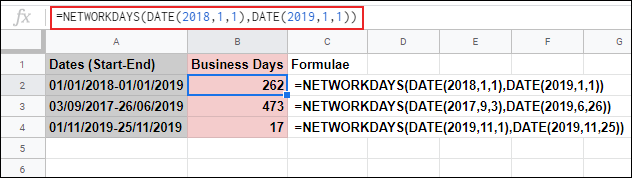
Такође можете да користите референце ћелија у оквиру формуле НЕТВОРКДАИС, уместо угнежђене функције ДАТЕ.
Откуцајте =НЕТВОРКДАИС(А6,Б6) у празну ћелију, замењујући референце ћелија А6 и Б6 својим.

У горњем примеру, функција НЕТВОРКДАИС се користи за израчунавање радних дана између различитих датума.
Ако желите да изузмете одређене дане из ваших прорачуна, као што су дани одређених празника, можете их додати на крај ваше формуле МРЕЖНИ ДАНИ.
Да бисте то урадили, кликните на празну ћелију и откуцајте =НЕТВОРКДАИС(А6,Б6,{Б6:Д6}. У овом примеру, А6 је датум почетка, Б6 је датум завршетка, а опсег Б6:Д6 је опсег од ћелије које садрже дане празника које треба искључити.
Можете да замените референце ћелија сопственим датумима, користећи угнежђену функцију ДАТЕ, ако желите. Да бисте то урадили, откуцајте =НЕТВОРКДАИС(Е11,Ф13,{ДАТЕ(2019,11,18),ДАТЕ(2019,11,19)}), замењујући референце ћелије и критеријуме ДАТЕ сопственим бројкама.

У горњем примеру, исти опсег датума се користи за три формуле НЕТВОРКДАИС. Са 11 стандардних радних дана пријављених у ћелији Б2, између два и три додатна празнична дана се уклањају у ћелијама Б3 и Б4.

